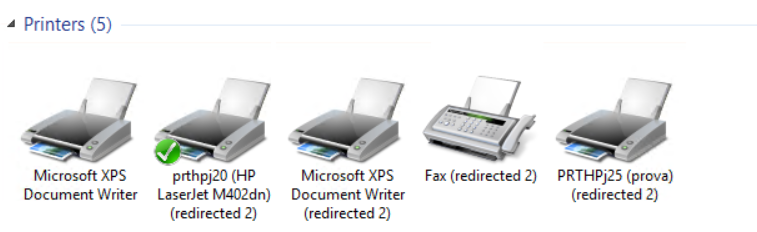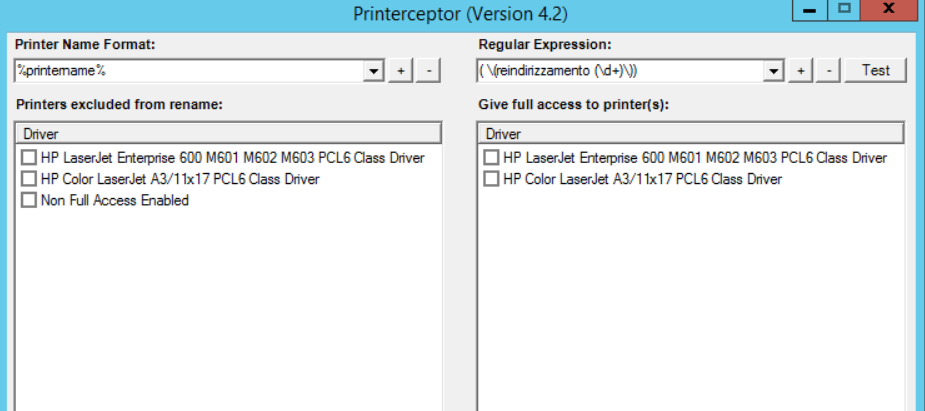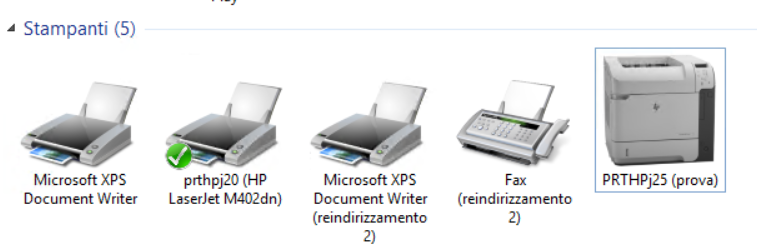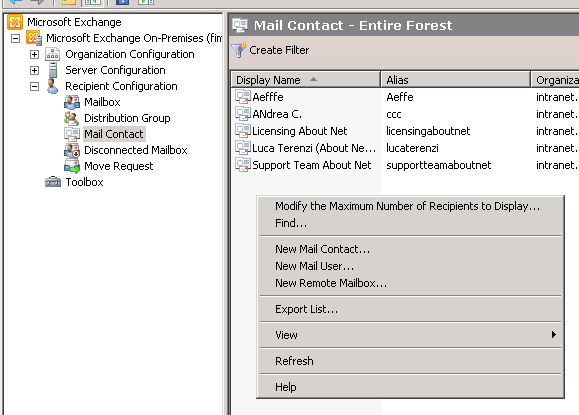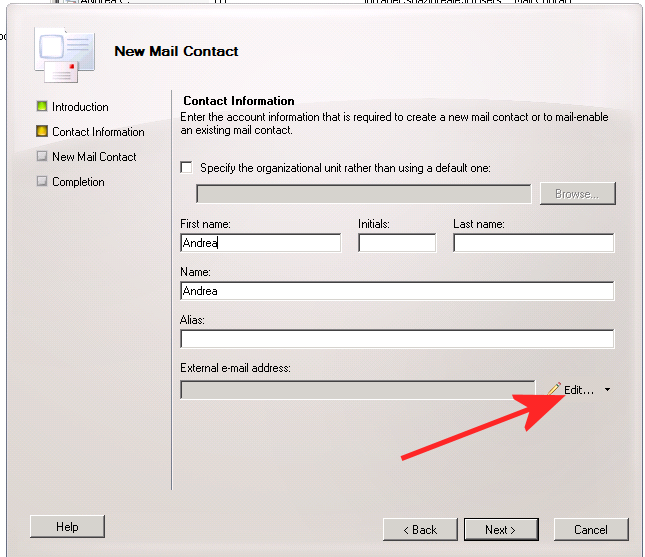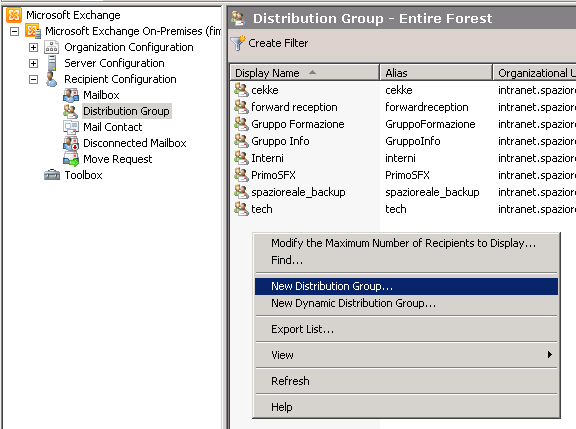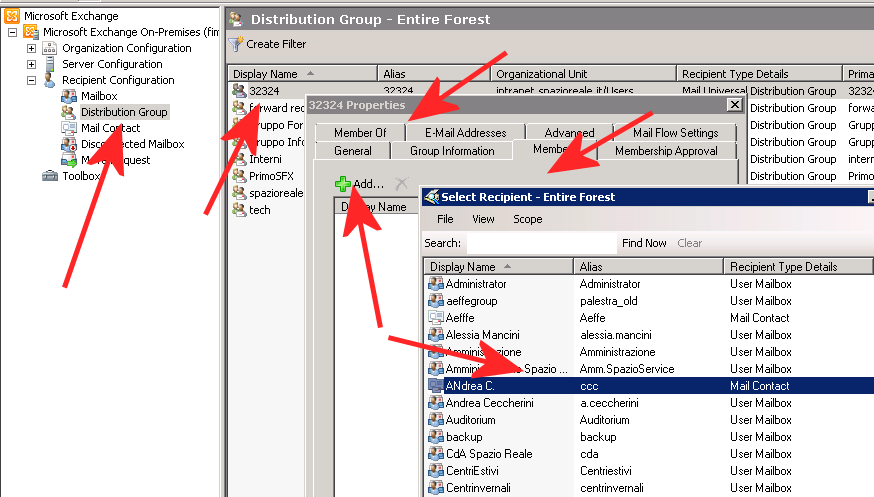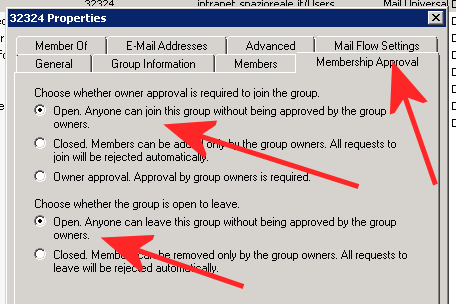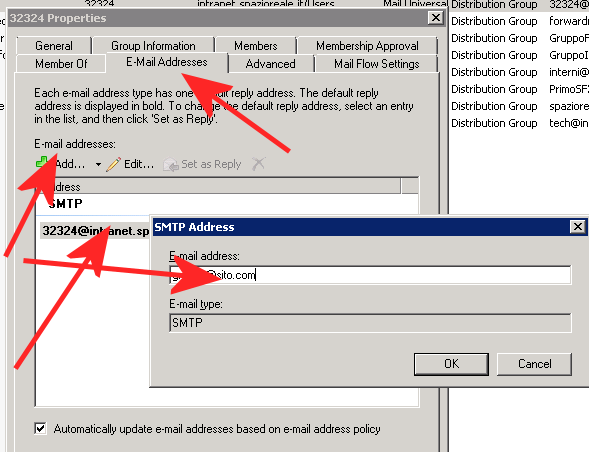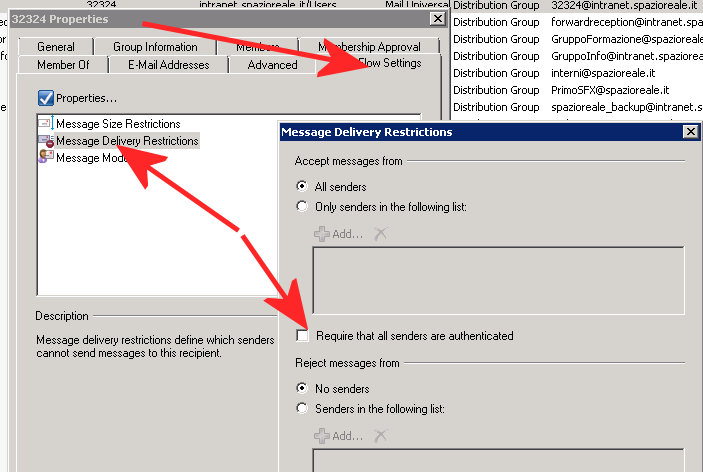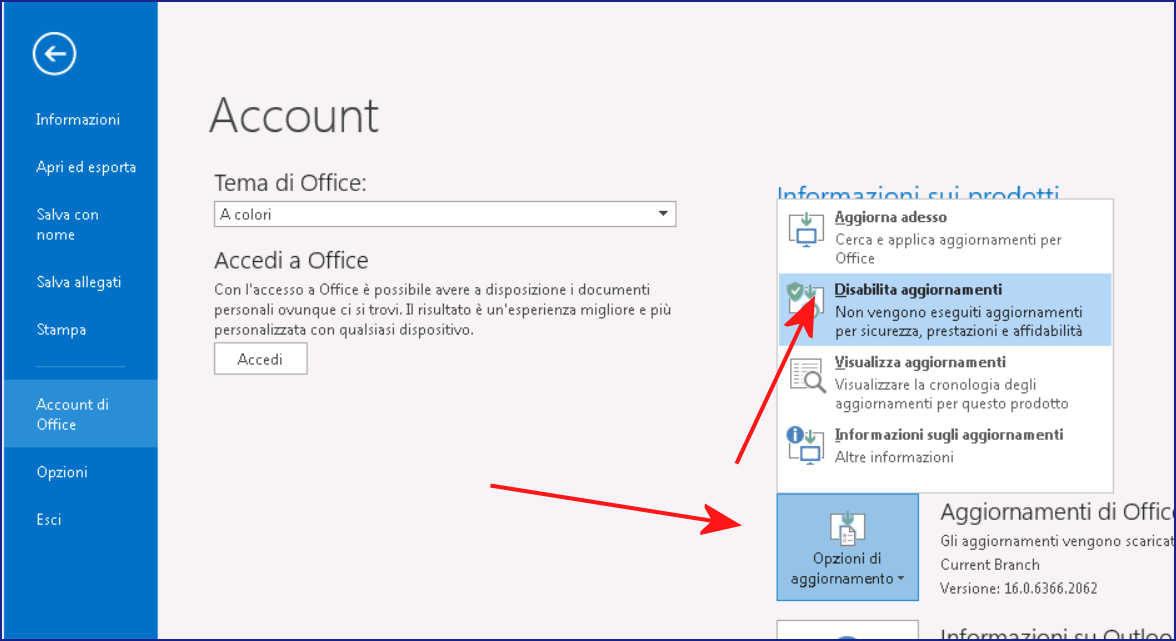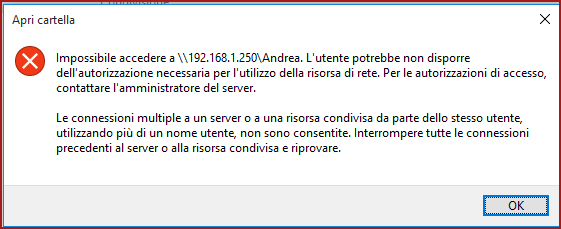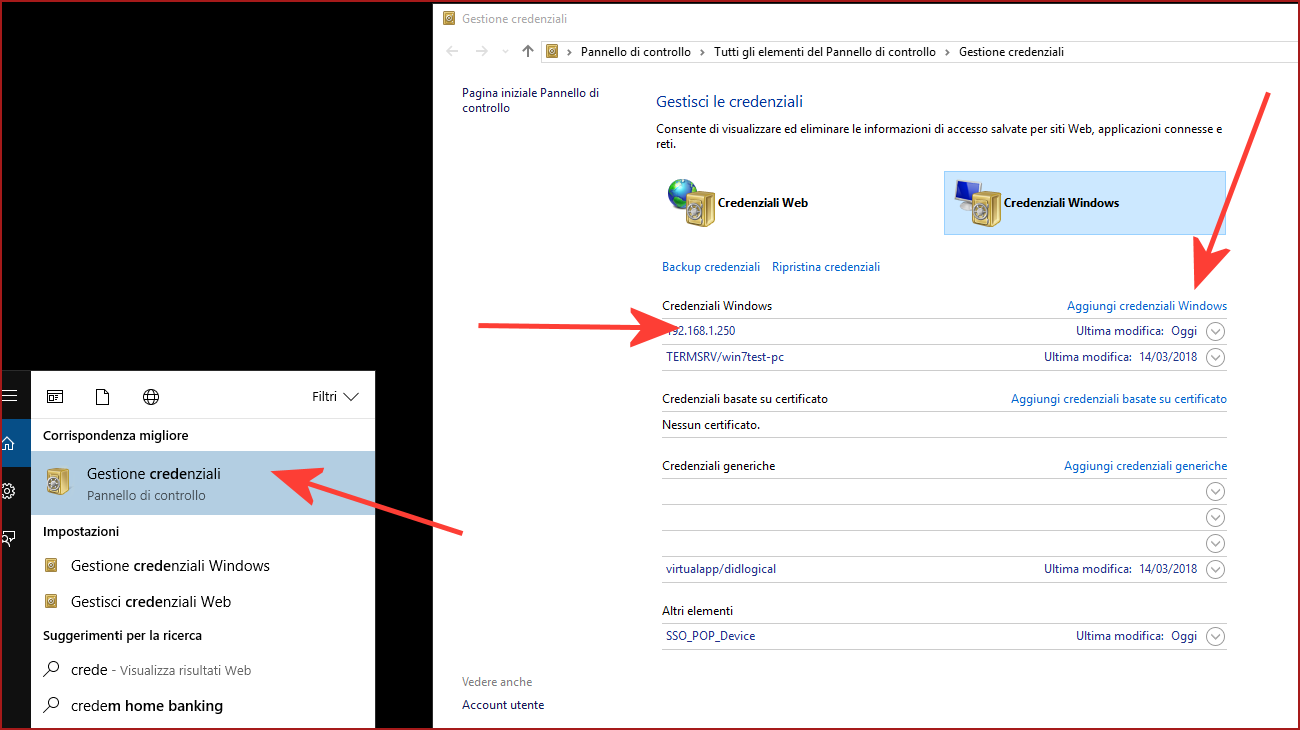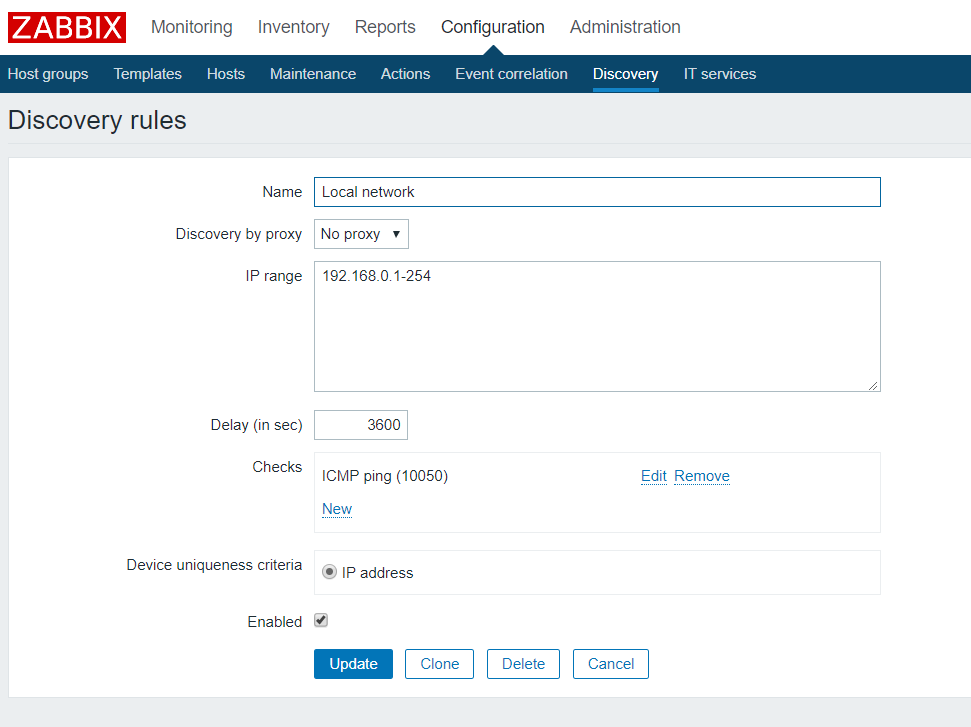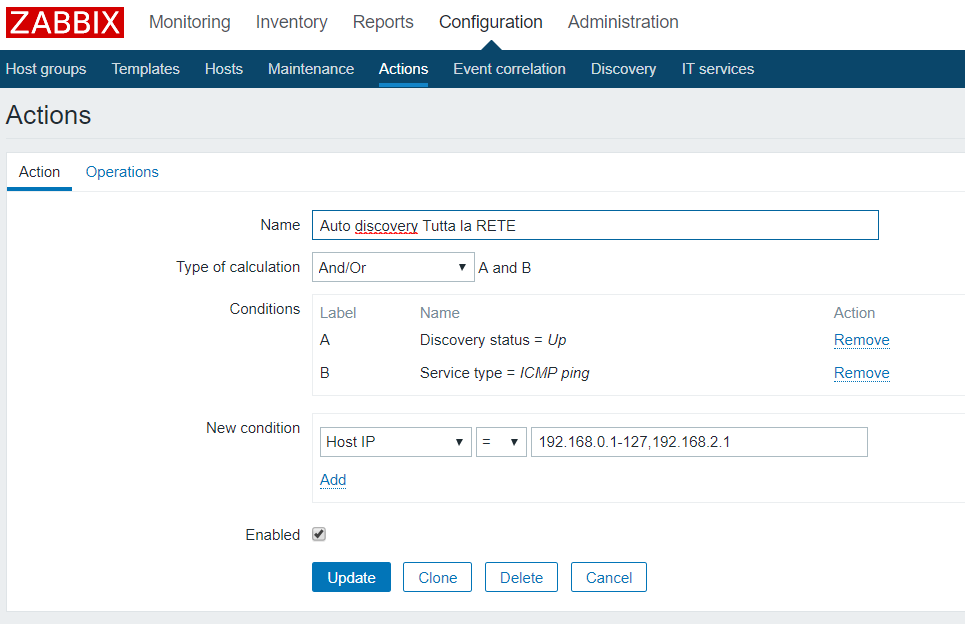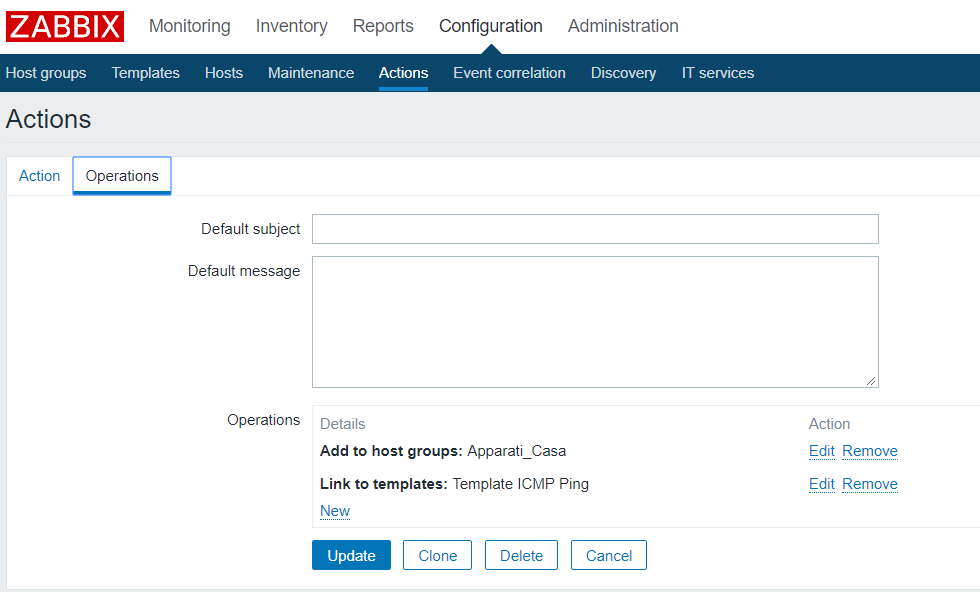Questa procedura permette di creare un gruppo di distribuzione che utilizzeremo, con un solo contatto all’interno, per inoltrare la posta a un destinatario esterno all’organizzazione.
E’ necessario creare un “contatto” in rubrica (esterno) che utilizzeremo .
Da MAIL CONTACT > NEW Mail Contact
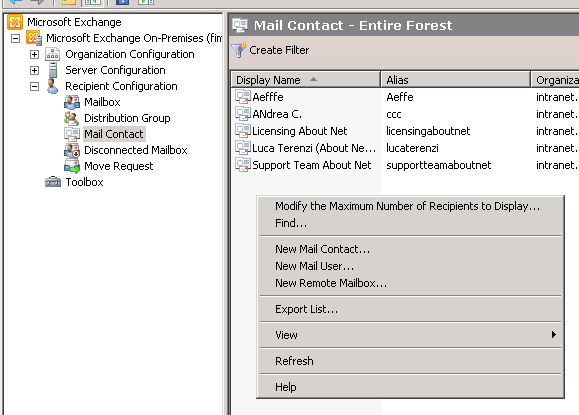
Creare un nuovo contatto con particolare attenzione al suo indirizzo E-mail
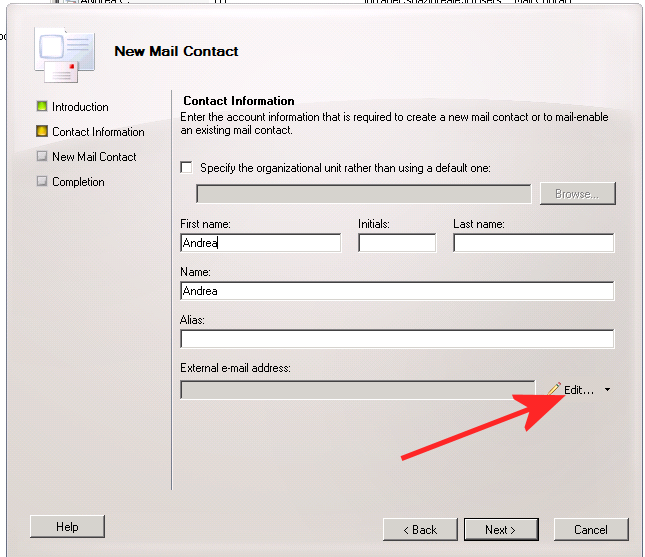
Una volta creato il contatto spostarsi su Gruppi di Distribuzione > Nuovo Gruppo di Distribuzione.
Creare il gruppo assegnando un nome e un Alias
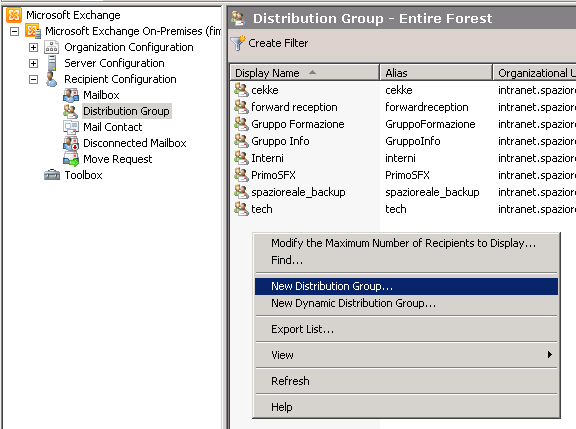
Una volta creato il gruppo spostarsi sulle sue proprietà > Members e assegnare tra i membri il “contatto” che è stato creato prima. Possono essere inseriti anche più destinatari nel caso si volesse proprio un GRUPPO
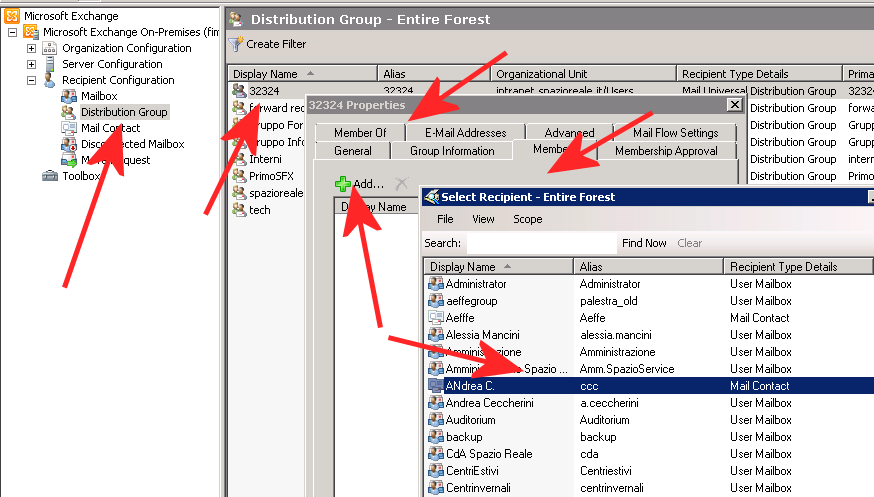
Spostarsi su “Membeship Approval”. Il gruppo deve essere “open” in entrambe le modalità
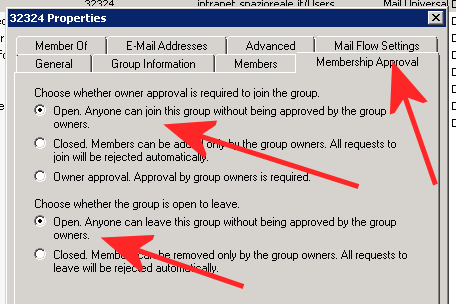
Spostarsi su E-mail Addresses.
In questa sezione è possibile che sia stato assegnato solo l’indirizzo gruppo@dominio.
Se il nostro dominio si chiama : azienda.local, sarà stato assegnato > gruppo@azienda.local
Aggiungere l’indirizzo e-mail completo che sarà contattabile dall’esterno :
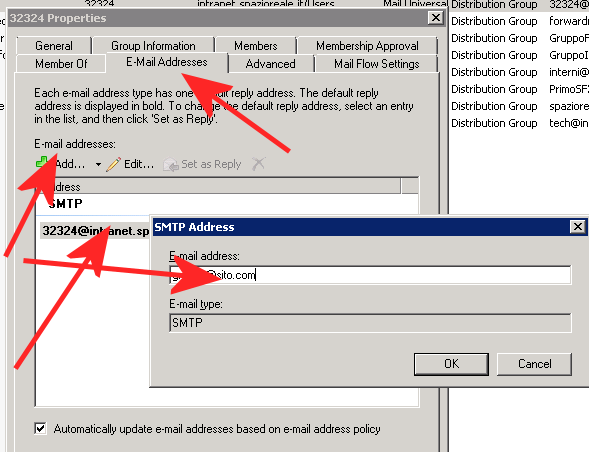
Per concludere su Mail Flow Settings, disabilitare la spunta : Require that all senders are Authenticated
(sotto Message Delivery Restriction) in modo da permettere agli utenti esterni di poter scrivere al gruppo.
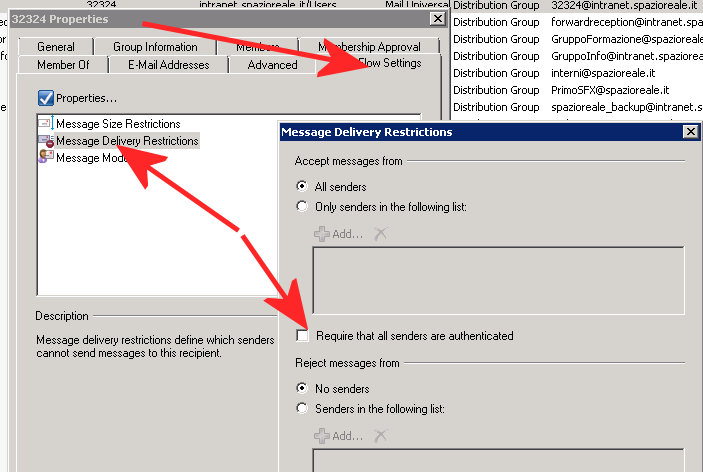
Exchange Creare un Gruppo per l’inoltro di E-mail a destinatari esterni, Exchange inoltro, Exchange gruppo di distribuzione, Exchange gruppi di distriubuzione, Exchange inoltro indirizzo esterno, Exchange inoltro destinatario esterno